Kalendoriaus rodinį galite sukurti iš sąrašo duomenų programėlėje Sąrašai arba iš sąrašo ar bibliotekos duomenų dalyje „SharePoint“, esantis „Microsoft 365“. Bet kurį sąrašą arba biblioteką, kurioje yra datos stulpelis, galima peržiūrėti kalendoriaus formatu.
Norėdami sukurti kalendorių pagal naujus duomenis, pradėkite nuo pirmos toliau procedūros.
Jei jau turite sąrašą arba biblioteką, kurioje yra datų, pereikite prie Kalendoriaus rodinio kūrimas.
Tuščio sąrašo kūrimas
-
Programos Sąrašai pagrindiniame puslapyje dalyje " „Microsoft 365“ pasirinkite + Naujas sąrašas.
Arba savo "SharePoint" svetainėje pasirinkite +Naujas> sąrašas.
-
Dalyje Kurti sąrašąpasirinkite Tuščias sąrašas.
Datos stulpelių ir kitų stulpelių, kuriuos reikia įtraukti į sąrašą, įtraukimas
-
Į dešinę nuo paskutinio stulpelio pavadinimo sąrašo arba bibliotekos viršuje pasirinkite + Įtraukti stulpelį arba +.
-
Rodomame meniu pasirinkite norimo stulpelio tipą. Jums reikės bent vieno stulpelio Data ir laikas.
-
Stulpelio srities kūrimas lauke Pavadinimas įveskite pavadinimą arba stulpelio antraštę.
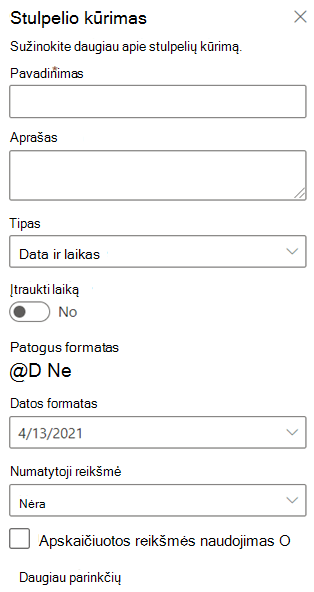
-
Įveskite bet kurią kitą reikiamą informaciją. Užpildo laukų skaičius skirsis atsižvelgiant į jūsų pasirinkti stulpelio tipą. Aukščiau pateiktame pavyzdyje pateikiamas stulpelis "data".
-
Kartokite 2–4 veiksmus, kol bus visi norimi sąrašo stulpeliai.
Kai kurių duomenų įtraukimas į sąrašą
Apibrėę stulpelius, įtraukite vieną ar du elementų pavyzdžius į sąrašą, kad pamatytumėte, kaip jie atrodo netrukus, kai paversite sąrašą kalendoriumi.
-
Komandų juostoje pasirinkite Redaguoti tinklelio rodinyje.
-
Įveskite reikiamą informaciją apie kiekvieną sąrašo elementą.
-
Kai baigsite, pasirinkite Išeiti iš tinklelio rodinio.
Kalendoriaus rodinio kūrimas ir nustatymas kaip numatytojo rodinio
-
Komandų juostos viršutinėje dešinėje pusėje pasirinkite meniu Rodinio parinktys:
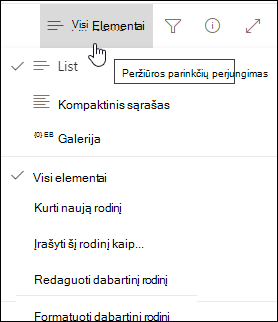
-
Pasirinkite Kurti naują rodinį.
-
Dalyje Rodiniopavadinimas įveskite pavadinimą.
-
Dalyje Rodyti kaippasirinkite Kalendorius kaip rodinio, kurį norite sukurti, tipą.
-
Dalyje Pradžios data ir Pabaigos datapasirinkite, kuris data pagrįstas stulpelis arba stulpeliai turėtų būti taikomi.

Jei raktus naudojate tik vieną dieną, tiesiog nurodykite tą datos stulpelį tiek pradžios datai kalendoriuje,tiek pabaigos datai kalendoriuje. Tačiau jei turite dvi sekamas datas (pvz., "projekto pradžia" ir "projekto užbaigimas"), galite nurodyti po vieną dalyje Pradžios data ir Pabaigos data. Bus efektas, kad kiekvienas kalendoriaus elementas sąraše bus rodomas kalendoriuje kaip dienų trukmė, o ne viena data.
-
Dalyje Daugiau parinkčių galite pasirinkti, kuris sąrašo stulpelis naudojamas kaip kiekvieno kalendoriuje rodomo stulpelio etiketė. Pagal numatytuosius nustatymus pavadinimas naudojamas, tačiau galite jį pakeisti, jei norite.
-
Pasirinkite Kurti.
Sąrašo elementai dabar rodomi kaip kalendoriaus įvykiai. Spustelėkite dieną, kuri turi įvykį. Informacija apie tos dienos įvykius rodoma dešinėje pusėje rodomame skydelyje.
Kalendoriaus rodinio kūrimas standartiniu rodinyje
-
Komandų juostos dešiniajame gale pasirinkite meniu Peržiūrėti parinktis:
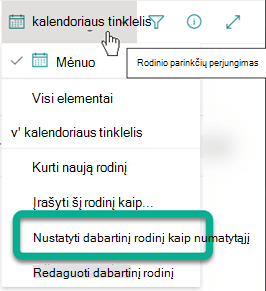
-
Pasirinkite Nustatyti dabartinį rodinį kaip numatytąjį.
Nuo šiol, kai jūs arba jūsų bendradarbiai atidaro sąrašą, jis bus rodomas kaip kalendorius. Žmonės gali peržiūrėti ir kurti elementus šiame rodinyje.
Stulpelio "Data ir laikas" tinkinimas
Datos ir laiko stulpelį galite tinkinti šiais būdais:
-
Įtraukite tik datą arba datą ir laiką:Nurodykite, ar norite įtraukti tik kalendoriaus datą, ar ir kalendoriaus datą, ir dienos laiką.
-
Rodyti numatytąją reikšmę:automatiškai rodyti konkrečią datą arba datą ir laiką, kai kas nors įtraukia naują elementą, taip pat leidžia žmonėms įvesti kitą reikšmę, jei reikia. Numatytoji reikšmė padeda žmonėms greičiau įvesti informaciją. Pavyzdžiui, jei stulpelyje saugoma data, kada išlaidos patiriamos, o dauguma išlaidų patiriama pirmąją finansinių metų dieną, galite nurodyti pirmąją finansinių metų dieną kaip numatytąją reikšmę. Todėl ši data automatiškai rodoma, kai į sąrašą įtraukiamas naujas elementas, o komandos nariams datos įvesti nereikia.
Numatytoji reikšmė gali būti jūsų nurodyta reikšmė, data, kai elementas įtraukiamas į sąrašą ar biblioteką, arba skaičiavimo rezultatas, vadinamas apskaičiuota reikšme. Apskaičiuotos reikšmės naudingos, kai norite automatiškai rodyti konkrečią datą arba laiką, tačiau data arba laikas gali skirtis atsižvelgiant į elementą. Norėdami naudoti apskaičiuotą reikšmę, įveskite formulę kaip numatytąją reikšmę. Formulė gali apskaičiuoti reikšmę pagal informaciją kituose stulpeliuose arba sistemos funkcijose, pvz., [šiandien], kad nurodytų dabartinę datą. Pavyzdžiui, jei norite, kad stulpelyje būtų rodoma data, kuri yra 30 dienų po dabartinės datos, lauke Apskaičiuota reikšmė įveskite lygtį =[TODAY]+30.










